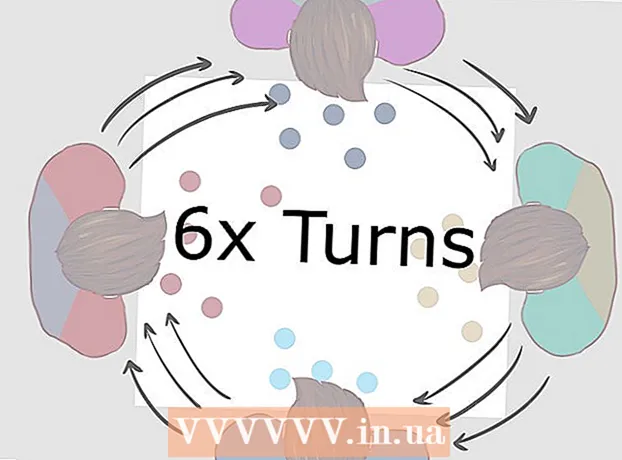Müəllif:
Randy Alexander
Yaradılış Tarixi:
3 Aprel 2021
YeniləMə Tarixi:
1 İyul 2024

MəZmun
Bəzi (hamısı deyil) Google məhsulları üçün telefon dəstəyi, e-poçt və ya söhbət xidməti (canlı söhbət) əldə edilə bilər. Bir çox halda, Google dəstək səhifəsində məhsulunuzu seçib, sonra "Bizimlə Əlaqə" yə basaraq bir Google nümayəndəsi ilə əlaqə qura bilərsiniz. Digər məhsulların hesab sahibi üçün birbaşa əlaqə telefon nömrələri var. Dəstək və cavab üçün Google ilə ən yaxşı əlaqə qurmağı və Google xidmətlərində uyğunsuz məzmunun necə bildiriləcəyini öyrənin.
Addımlar
Metod 1-dən 1: Fərdi məhsullar barədə Google ilə əlaqə saxlayın
Giriş Google Dəstək səhifəsi. Google-un şəxsi məhsullarından birinin istifadəçisisinizsə (məsələn, Sənədlər, Disk, ChromeCast, Android Pay), Google-dan söhbət, e-poçt və ya telefon vasitəsilə dəstək almaq hüququna sahibsiniz. Bütün Google məhsullarında dəstək işçilərinin olmadığını unutmayın.
- Google Drive haqqında Google ilə əlaqə qurmaq üçün Google Drive dəstəyi ilə əlaqə bölməsinə baxın.
- Telefon, söhbət və ya e-poçt dəstəyi üçün Google Play dəstəyi ilə əlaqə bölməsinə baxın.

Probleminiz olduğu bir xidməti seçin. Xidmət adının ekranın yuxarı hissəsində göstərildiyini görürsənsə, müvafiq işarəni vur. Görmürsənsə, işin və şəxsi məhsulların tam siyahısını görmək üçün aşağı oxu vur.
Ekranın yuxarı sağ küncündə "Bizimlə əlaqə" düyməsini vurun. Bu seçim bütün məhsullarda mövcud deyil.
- Məhsul səhifəsində "Bizimlə əlaqə" bağlantısını görmürsənsə, bu məhsul telefon, söhbət və ya e-poçt yolu ilə dəstək almır.
- Bir əlaqə linki görmürsənsə, "Yardım Forumu" nu vurun. Google Kömək Forumu olduqca əlçatan və məlumatlıdır.

"Zəng İstəyin" bağlantısını vurun. Bəzi məhsullar üçün keçidin qısa bir adı “Zəng et” olacaq. Telefon zəngi etmək seçimini görmürsənsə, Çat və ya E-poçt seçin. Zəng seçimini görürsənsə:- Telefon nömrəniz daxil olmaqla boş yerə şəxsi məlumatları daxil edin.
- Xahiş olunduqda qarşılaşdığınız problemin təsvirini daxil edin.
- "Mənə zəng et" düyməsini vurun. Google daxil etdiyiniz telefon nömrəsini axtaracaq, gözləmə vaxtından asılı olaraq, dəstək işçilərindən tezliklə bir zəng alacaqsınız.

Onlayn söhbət funksiyasından istifadə etmək üçün "Çat" düyməsini vurun. Çat seçimini görmürsənsə, istifadə etdiyin məhsul söhbət kanalı vasitəsilə dəstək almır. Çat seçimini görürsünüzsə:- Boş yerə şəxsi məlumatları daxil edin.
- "Sizə necə kömək edə bilərik?" Sahəsində qarşılaşdığınız problemi təsvir edin. (Biz sizə necə kömək edə bilərik?)
- Canlı söhbətə başlamaq üçün "Göndər" düyməsinə vurun.
E-poçt dəstəyi almaq üçün "E-poçt" düyməsini vurun. Bu seçim bütün Google məhsullarında mövcud deyil, görmürsənsə, "Çat" və ya "Zəng et" seçin. E-poçt seçimini görürsünüzsə:
- Dəstəyə ehtiyacı olan hesaba daxil olduğunuzdan əmin olun.
- Siyahıdan dəstəkləyəcək məhsulu seçin.
- Müvafiq sahədə yaşadığınız problemi təsvir edin.
- "Göndər" düyməsinə vurun. Dəstək heyəti mesajınıza e-poçt vasitəsilə cavab verəcəkdir.
Google'a zəng edin. Bu, kömək heyətinə çatmaq üçün saatlarla davam etdiyindən son çarə variantıdır. Google, zənginizi sürətləndirmək üçün müştəri xidməti üçün "5" düyməsini basaraq səhər saat 8: 00-dan 17: 00-dək mövcuddur.
- Amerika Birləşmiş Ştatları 1-650-253-0000
- İngiltərə +44 (0) 20-7031-3000
- Hindistan + 91-80-67218000
- Meksika +52 55-5342-8400
- Kanada +1 514-670-8700
- Almaniya +49 30 303986300
- Rusiya + 7-495-644-1400
Metod 2-dən 2: Ticarət məhsulları haqqında Google ilə əlaqə saxlayın
İdarəçi olmalısınız. Google Apps for Work və ya təşəbbüskar Google Apps Unlimited xidmətinin rəhbərisinizsə, dəstək xidmətinə Google 24/7-dən qoşula bilərsiniz.
- Baş idarəçilər telefon, e-poçt və söhbət yolu ilə 7/24 dəstəyindən yararlana bilərlər.
- Digər idarəçilər yalnız telefonla 7/24 dəstək ala bilərlər.
- Bu hesabın administratoru deyilsinizsə, yardım üçün iş administratoru hesabı ilə əlaqə saxlayın. .
Google Tətbiqləri üçün dəstək pinini yaradın. Dəstək çağırarkən, işçi heyətinə telefon vasitəsi ilə bir dəstək pimi verməlisiniz. Batareya yalnız telefon yardımı alındıqda istifadə edilməlidir. Bir premium adminsən, e-poçt və ya söhbət yolu ilə əlaqə saxlaya bilərsən və pin kodunu vermək məcburiyyətində deyilsən ..
- İdarəetmə konsoluna daxil olun və "Dəstək" düyməsini basın.
- Dəstəklənəcək məhsulu seçin.
- "PİN alın" düyməsinə vurun. Bu pin 1 saatdan sonra bitəcək.
Dəstək üçün zəng edin. Telefon dəstəyi yaşadığınız bölgədən asılıdır. Tələb olunduqda işçilərə pin kodları təqdim edin.
- Amerika Birləşmiş Ştatları: 1-877-355-5787
- Dünya miqyasında (ödəniş alınır): 1-646-257-4500
E-poçt və ya söhbət vasitəsilə dəstəklə əlaqə saxlayın. Baş bir idarəçisinizsə, e-poçt vasitəsilə daxil ola və ya administrator hesabından söhbət edə bilərsiniz.
- Google Apps'a bir idarəçi hesabı ilə daxil olun.
- Yardım səhifəsini ziyarət edin: https://support.google.com/a/answer/1047213
- Ekranın yuxarı sağ küncündə "Bizimlə əlaqə" bağlantısını vurun.
- Bir e-poçt dəstəyi sahəsi yaratmaq üçün "E-poçt" düyməsini vurun.
- Söhbət kanalı vasitəsilə onlayn dəstək heyəti ilə əlaqə qurmaq üçün "Çat" a vurun.
Metod 3-dən 3: Google Drive dəstəyi ilə əlaqə saxlayın
Giriş Google əlaqə səhifəsi. Google əlaqə səhifəsində bütün Google məhsullarının qaynaqlarına bağlantılar var.
"Google Disk" düyməsinə vurun. Google Disk Yardım Mərkəzinə yönləndiriləcəksiniz.
Açılır menyudan “Problemi düzəldin” seçin. Tez bir menyu görəcəksiniz.
Menyuda "Google Drive dəstəyi ilə əlaqə saxlayın" düyməsini vurun. Sorun giderme addımlarının siyahısını görəcəksiniz. Google dəstəyi ilə əlaqə qurmadan əvvəl bu səhifədəki addımları izləyərək problemi həll etməyə çalışın.
"Zəng et" düyməsini vurun. Bir işçi ilə telefonla danışmaq istəyirsinizsə, bu səhifədən edə bilərsiniz.
- Telefon nömrəniz daxil olmaqla müvafiq sahələrə şəxsi məlumatları daxil edin.
- Dəstəklənəcək problemin təsvirini daxil edin.
- "Mənə zəng et" düyməsini vurun. Google, işçi ilə əlaqə qurmağı nə qədər gözlədiyinizə görə yeni təqdim etdiyiniz telefon nömrəsini axtaracaqdır.
Canlı söhbətdən istifadə etmək üçün "Çat" düyməsini vurun. İşçilərlə telefonda əlaqə qurmaq istəmirsinizsə, onlayn söhbət etməyi seçə bilərsiniz.
- Fərdi məlumatları müvafiq sahələrə daxil edin.
- Probleminizi “Sizə necə kömək edə bilərik?” Sahəsində təsvir edin.
- Söhbəti başlamaq üçün "Göndər" düyməsinə vurun.
E-poçt dəstəyi almaq üçün "E-poçt" düyməsini vurun. E-poçt yardımını açmaq üçün Google Drive e-poçt formasını doldura bilərsiniz.
- Dəstəyə ehtiyacı olan bir hesabla daxil olduğunuzdan əmin olun.
- Siyahıdan dəstək almaq üçün məhsulu seçin.
- Qarşılaşdığınız problemi təsvir edin.
- "Göndər" düyməsinə vurun. Dəstək heyəti mesajınıza e-poçt vasitəsilə cavab verəcəkdir.
Metod 4-dən 4: Google Play dəstəyi ilə əlaqə saxlayın
Səhifəni ziyarət edin Google ilə əlaqə saxlayın. Bu səhifəni əksər Google məhsulları üçün dəstək məlumatları tapmaq üçün istifadə edə bilərsiniz.
"Google Play" düyməsinə vurun. Google Play Yardım Mərkəzi, "Dəstək almağın ən yaxşı yolu" yazılan ağ bir qutu ilə görünəcəkdir.
Dəstəklənəcək məhsulu seçin. Dəstək seçimlərinin siyahısı "Dəstək almağın ən yaxşı yolu" informasiya qutusundadır.
Siyahıdan probleminizi seçin. Siyahıda dəqiq bir problem görmürsənsə, ən yaxın olanı seç.
Bir kömək heyəti ilə telefonla danışmaq üçün "Zəng tələb et" düyməsini vurun. Bütün Google Play-in telefonla dəstəklənmədiyini unutmayın, siyahıda bu seçimi görmürsənsə, fərqli bir üsul seçməlisən.
- Müvafiq sahəyə ad və telefon nömrəsini daxil edin.
- İşçiyə problem barədə məlumat vermək üçün informasiya qutusuna probleminizin təsvirini daxil edin.
- "Mənə zəng et" düyməsini vurun. Telefon çaldıqda götürün və dəstək işçilərinin zəngə qoşulmasını gözləyin.
Söhbəti açmaq üçün “Çat” a vurun. Bütün məhsullar bütün zəng, söhbət və e-poçt seçimlərini dəstəkləmir, "Çat" ı görmürsənsə, "Çağrı" ya da "E-poçt" u seçin.
- İstədiyi zaman problemin adını və təsvirini daxil edin.
- Canlı söhbət açmaq üçün "Göndər" düyməsinə vurun. İşçilər qısa müddətdə sizinlə əlaqə quracaqlar.
E-poçt göndərmək üçün "E-poçt" düyməsini vurun. Bir elektron poçt göndərərkən cavab almanız 118-24 saat çəkə bilər.
- İstədiyi zaman problemin adını və təsvirini daxil edin.
- Sorğu göndərmək üçün "Göndər" düyməsinə vurun. Bu, Google ilə yeni bir iş açma hərəkəti.
Metod 5-dən 5: Reklamlar haqqında Google ilə əlaqə saxlayın
AdWords köməyinə ehtiyacınız var. Bir AdWords istifadəçisisinizsə, AdWords dəstək nömrəsinə zəng edə bilərsiniz: 1-866-246-6453, Bazar ertəsindən Cümə gününə, 9-dan 21-dək EDT.
Google reklamları barədə kiməsə danışın. Google reklamları üçün Google Business Solutions-a daxil olmaq üçün 1-877-355-5787 nömrəsinə zəng edin, bazar ertəsindən cümə gününə, 09: 00-dan 17: 00-dək EDT.
AdSense ilə kömək lazımdır. Google AdSense ilə həftədə 25 dollar (500000VND-dən çox) qazanırsınızsa, e-poçt dəstəyi ala bilərsiniz.
- Google'a AdSense menecer hesabınızla daxil olun.
- Google Yardım Mərkəzi səhifəsini ziyarət edin.
- "AdSense" düyməsini vurun.
- “Bizimlə əlaqə qurun.
- AdSense hesabınıza dəstək e-poçtu almaq üçün ekrandakı təlimatları izləyin.
Metod 6-dan 6: Google Fiber Müştəri Xidmətinə müraciət edin
Səhifəni ziyarət edin Google Fiber dəstəyi. Bir Google Fiber müştərisinizsə və infrastruktur tələbləriniz varsa, telefon, e-poçt və ya söhbət yolu ilə Google Fiber ilə əlaqə qura bilərsiniz.
Dəstəklənən telefon nömrələrinin siyahısını görmək üçün "Bizə zəng edin" düyməsini vurun. Probleminizi həll etmək üçün doğru nömrəni axtarın.
- Fərdi lif xidməti: (866) 777-7550
- Fiber Müəssisə xidmətləri: (855) 418-8326
- İnfrastruktur tələbləri: (877) 454-6959
"Bizə e-poçtla göndərin" və ya "Bizimlə söhbət edin" düyməsinə vurun. Yardım almaq və ya yazılı bir müraciət göndərmək üçün yuxarıdakı seçimlərdən birini seçin və sonra yardım almaq üçün məlumatları tamamlayın.
- Cavab e-poçtu almanız 1 iş günü çəkə bilər.
- Brauzer pop-up blokerlərindən istifadə edirsinizsə, söhbət kanalı vasitəsilə Fiber dəstəyindən istifadə etməzdən əvvəl onu söndürməlisiniz.
Metod 8-dən 7: Mətbuat və hadisə istəkləri ilə əlaqədar Google ilə əlaqə saxlayın
Google-un mətbuat şöbəsinə e-poçt göndərin. Jurnalistikada işləyirsinizsə və Google ilə əlaqə yaratmaq istəyirsinizsə, lütfen [email protected] elektron poçtuna göndərin. Bu, Google-un media ilə əlaqəli üstünlüklərinə giriş əldə etməyin ən sürətli yoludur.
- Sənayedə deyilsinizsə, Google bu metodda göstərilən istəklərə cavab verməyəcəkdir.
Mətbuata səsli mesaj göndərin. Təcili olmayan məsələlər üçün 1-650-930-3555 nömrəsinə zəng edib səsli mesaj yaza bilərsiniz. Təcili bir mesajdırsa, e-poçtla göndərməlisiniz.
Bir Google sözçüsündən tədbirinizə gəlməsini istəyin. Onlayn formu dolduraraq tədbiriniz zamanı Google-dan kiminsə danışmasını istəyə bilərsiniz. Şablona aşağıdakı şəkildə daxil olun:
- Veb brauzerinizdə https://www.google.com/contact/ ünvanına daxil olun.
- Ekranın sağ tərəfindəki "Google-dan Xəbərlər" bağlantısını vurun ("Mətbuat üzvü?" Bölməsinin altında (Mətbuat üzvləri))
- Ekranın sağ tərəfindəki “Dinamik istəyi” ni basın (“Digər mənbələr” bölməsinin altında).
Metod 8-dən 8: Uyğun olmayan məzmunu Google'a bildirin
Bir problemi bildirərkən seçimləri nəzərdən keçirin. Pulsuz xidmət olduqları üçün nə YouTube, nə də Gmail-də müştəri dəstək şöbəsi yoxdur. Bununla birlikdə, alqoritmlər xidmətlərində ediləcək və edilməyən şeyləri fərqləndirə bilər, beləliklə Google-a zərərli proqram və ya uyğun olmayan məzmun və davranış barədə məlumat vermək üçün problemlər barədə məlumat verə bilərsiniz. uyğun.
Gmail-də bildirmək istədiyiniz problemi qiymətləndirin. Hesabat seçimlərinizə aşağıdakılar daxildir:
- Mesaj göndərmək və qəbul etməkdə çətinlik çəkirsinizsə, Problem Hesabat Formasını doldurun.
- Başqa bir Gmail istifadəçisi tərəfindən təqib olunarsa, Təcavüz formasını istifadə edin.
- Gmail hesabınızın sındırıldığından şübhələnirsinizsə, güzəşt edilmiş Gmail hesabı şablonundan istifadə edin.
YouTube'da bildirmək istədiyiniz bir problemi nəzərdən keçirin. Hesabat seçimlərinizə aşağıdakılar daxildir:
- Məxfiliyinizin pozulduğunu görürsünüzsə, Məxfilik hesabatını təqdim edin.
- Əgər kimsə müəllif hüququ ilə qorunan məhsulunuzdan razılıq almadan istifadə edirsə, Müəllif Hüquqları İddiası ilə müraciət edin.
- YouTube'da sui-istifadə hallarına rast gəlsəniz və ya şahidi olsanız, bir İstismar hesabatı yazın.
- Bildirilməli olan hər hansı bir video və ya sui-istifadə üçün YouTube Hesabat Alətini istifadə edin.
Hadisə hesabatı formasını doldurun. Xidmətə və istifadə etdiyiniz formaya görə addımlar bir az fərqlidir. Bunu açıq şəkildə təsvir etməyi unutmayın.
- Problemi izah edərkən ən obyektiv şəkildə yazın. Aydın, qısa sözlərdən istifadə edin və problemi qısa şəkildə izah edin.
Bitirdikdən sonra "Göndər" düyməsini vurun. Google ümumiyyətlə qəza hesabatlarına 3-5 iş günü ərzində cavab verir. reklam
Məsləhət
- Əksər müştəri dəstək nömrələri yerli vaxtla səhər 9-dan axşam 5-ə qədərdir.
- Dəstəklə əlaqə qurmadan əvvəl Google-un onlayn problem gidermə mənbəyindən istifadə edərək Google səhvlərini düzəltməyə çalışın.
Xəbərdarlıq
- Google işçiləri bu xidmətlərdən heç birinin şifrəsini istəməyəcəkdir.
- Şəxsi məlumatları telefon və ya elektron poçt vasitəsi ilə, xüsusən də yaşayış yeri verərkən diqqətli olun.